word表格框怎么调大小 Word如何调整表格大小
更新时间:2023-08-18 14:58:50作者:yang
word表格框怎么调大小,在日常工作和学习中,我们经常会用到Word软件进行文档的编辑和排版,而在Word中,表格是我们经常用到的一种功能,它可以方便地将数据进行分类和整理。有时我们可能会遇到需要调整表格大小的情况。Word如何调整表格大小呢?在Word中,我们可以通过表格框来调整表格的大小,使其更符合我们的需求。具体来说我们可以通过拖动表格框的边缘来调整表格的宽度和高度,或者通过设置自动调整选项来自动调整表格的大小。通过灵活运用这些方法,我们可以轻松地调整表格大小,使其更加美观和实用。
操作方法:
1.word中有对表格大小的自动调整功能,平时很少用到。分为“根据内容自动调整”、“根据窗口自动调整表格"、”固定列宽“3中方式。下面举例:对图片中的表格进行调整,使其看起来美观大方。
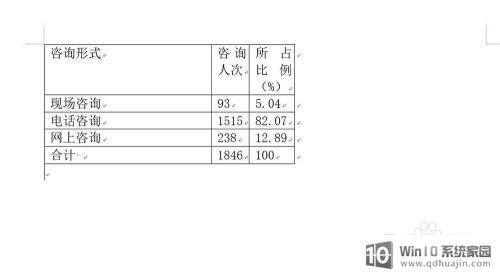
2.点击表格。工具栏上出现隐藏选项卡”表格工具-布局“点击”单元格大小“工具组

3.单击”自动调整“按钮,从下拉菜单中选择相应的方式即可。这里我选择”根据窗口自动调整表格"效果如图:
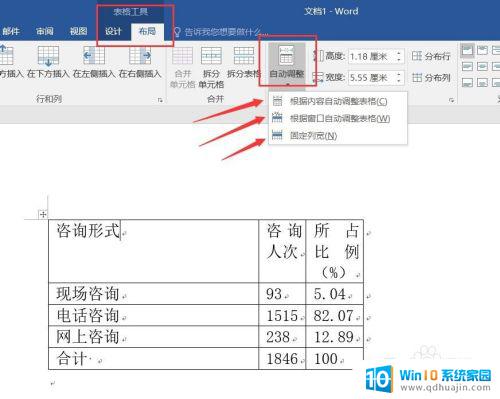
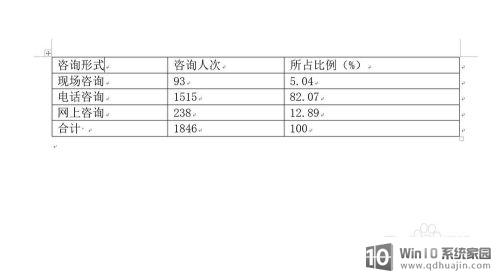
以上就是调整 Word 表格框大小的全部内容,如果您遇到这种情况,可以按照本文所述的步骤进行解决,操作简单快速,一步到位。
word表格框怎么调大小 Word如何调整表格大小相关教程
热门推荐
电脑教程推荐
win10系统推荐
- 1 萝卜家园ghost win10 64位家庭版镜像下载v2023.04
- 2 技术员联盟ghost win10 32位旗舰安装版下载v2023.04
- 3 深度技术ghost win10 64位官方免激活版下载v2023.04
- 4 番茄花园ghost win10 32位稳定安全版本下载v2023.04
- 5 戴尔笔记本ghost win10 64位原版精简版下载v2023.04
- 6 深度极速ghost win10 64位永久激活正式版下载v2023.04
- 7 惠普笔记本ghost win10 64位稳定家庭版下载v2023.04
- 8 电脑公司ghost win10 32位稳定原版下载v2023.04
- 9 番茄花园ghost win10 64位官方正式版下载v2023.04
- 10 风林火山ghost win10 64位免费专业版下载v2023.04